扫一扫
分享文章到微信
扫一扫
关注官方公众号
至顶头条
在本页阅读全文(共3页)
SonicWall使用专用的SonicOS操作系统驱动它的防火墙设备。绝大多数SonicWALL设备现在都使用由SonicOS增强的操作系统。这两个操作系统之间的主要区别在于,增强版启用了系统的固件(Firmware)来提供ISP失败恢复服务,区域管理以及广域网负载平衡。
安装向导
SonicWALL随它的防火墙设备提供了多种向导。根据型号不同,可用的菜单也各有差异(举例来说,像“WEP/WAP加密功能设置”菜单就只有那些具备无线功能的型号才有)
安装向导是个节约时间的工具,可以简化新路由器的部署。或当网络被重新设计后,一台SonicWALL设备可被复位成刚出厂的默认设置,这时可以使用安装向导对设备重新设置。
要使用安装向导,登录进入SonicWALL防火墙后,再点击“安装向导(Wizard)”按钮。该向导按钮(图A)可以在主要的“系统|状态”(System | Status)页中找到。

下面是使用一台SonicWALL PRO 1260的整个过程。
点击了“向导”按钮后,SonicWALL配置向导提供4个选择(图B)

图B注:SonicWALL配置向导提供4个选择。管理员可以选择安装向导(用于配置SonicWALL设备来加密网络连接),或者端口防护接口向导(PortShield Interface Wizard,用于分割网络),或者公用服务器向导(用于提供内部服务器给公众使用),或者VPN向导(用于配置一个VPN网络)。
考虑好你是否打算选择安装向导,端口防护接口向导,公用服务器向导或是VPN向导。就本例而言,我们将选择安装向导,并点击下一步。安装向导出现。
步骤1:出现改变口令的屏幕。输入默认口令或者旧口令,然后输入一个新口令,并重复输入一次确保没有输错。输入完毕后,点击下一步。
步骤2:出现改变时区的菜单。选择好当前的时区,然后选中复选框,如果你希望防火墙自动监测是否是夏令时的话,并点击下一步。
步骤3:出现广域网网络模式屏幕。选择用于连接ISP的方式按钮(静态IP,DHCP,PPPoE或PPTP)。然后点击下一步。就本例而言,我们选择静态IP(图C)。
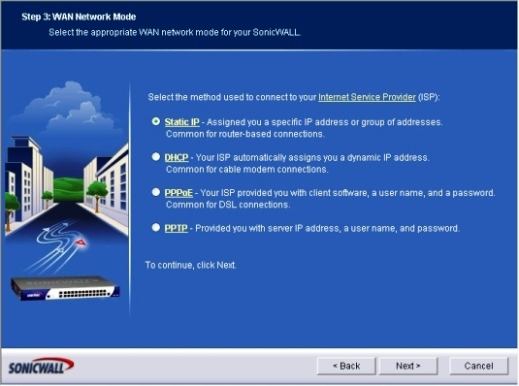
步骤4:广域网网络模式:启用NAT菜单。输入SonicWALL广域网的IP地址,广域网的子网掩码,广域网网关地址,DNS服务器地址,备用DNS服务器地址,并点击下一步(图D)。
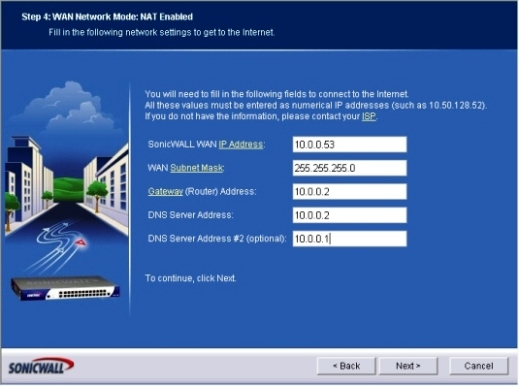
步骤5:出现局域网设置菜单。为SonicWALL的局域网提供一个IP地址。留心要提供一个子网掩码,然后点击下一步(图E)
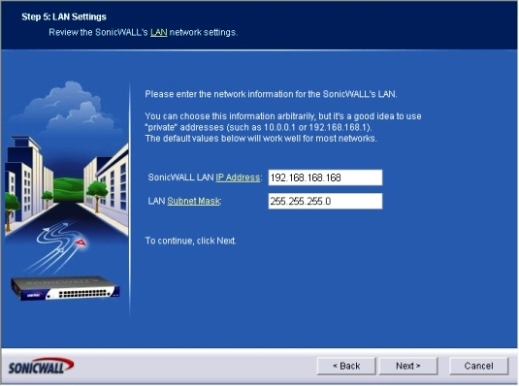
如果您非常迫切的想了解IT领域最新产品与技术信息,那么订阅至顶网技术邮件将是您的最佳途径之一。